גיימרים למחשבים שמרו על בטיחות אם כי לא בריאיםמרחק משחקני קונסולות עם הטענה כי מחשבים ניידים עם משחקי לוח הם חזקים ומסוגלים יותר מאשר קונסולות. עם זאת, ה- gamepad זה בדיוק מה שמגדיר קונסולות. הם לוקחים את גודל המקלדת והעכבר ומעבים אותם לבקר יחיד. משחקים מודרניים מגיעים עם "תמיכה מלאה בבקר", כלומר הם יכולים להשתמש בבקר של כל קונסולה במחשב בדיוק כפי שהיה מיועד לקונסולה (להשלים עם מיפוי כפתורים מדויק). בקרי Xbox מועדפים מאוד על ידי Windows, כך שבקר ה- Xbox One S אפילו מתחבר אלחוטית למחשב בדיוק כפי שהיה בקונסולת ה- Xbox One S. עם זאת, עבור גיימרים המשתמשים בבקרים שאינם מסורתיים, יש דרך לחבר את הבקר שלך, אך יש לדאוג להם לחיקוי בקר Xbox.
זה ידרוש שימוש בתוכנה חיצונית ל-להשיג זאת, מכיוון שלמרות ש- Windows תומכת באופן טבעי בבקר Xbox 360 (גם אם תוספות), היא לא תקצה אוטומטית פונקציונליות כפי שהיא תעשה לבקר Xbox. זה לא בגלל הטיה בפיתוח, אלא פשוט משום שהם לא יכולים להתאים משחק כך שיתייחס לכל בקר בחוץ. עם זאת, כדי לחקות בקר Xbox, תצטרך להוריד טוקה עריכת אמולטור בקר Xbox 360.
מציאת גרסת המשחק שלך
לטוקה לערוך Xbox 360 Emulator Controller Emulator יש שנייםגרסאות; גרסה למשחקי 32 סיביות (נקראת גם ארכיטקטורת x86) ומשחקי 64 סיביות. לגרסאות אלה אין קשר לכך שהתקנת Windows שלך תהיה 32 סיביות או 64 סיביות. הם קשורים למשחק (ים) שהתקנת ואיזו גרסה הם. ישנן שתי דרכים לעשות זאת.
קובץ EXE של המשחק
כדי לחקות בקר Xbobx, עליך למצואהגרסה של המשחק שלך שתואמת לאפליקציה. עבור לתיקיה בה מותקן המשחק שלך. מצא את קובץ ההפעלה של המשחק, לחץ עליו באמצעות לחצן העכבר הימני ובחר מאפיינים. בחלון המאפיינים, עבור לכרטיסייה 'תאימות'.

הנה, סמן את התיבה 'הפעל תוכנית זו במצב תאימות עבור 'ותקבל רשימה של מערכות הפעלה. אם הרשימה מתחילה ב- Windows Vista, יש לך משחק 64 סיביות. עם זאת, אם הרשימה מתחילה ב- Windows 95, בידך יש קובץ הפעלה x86 / 32-bit.
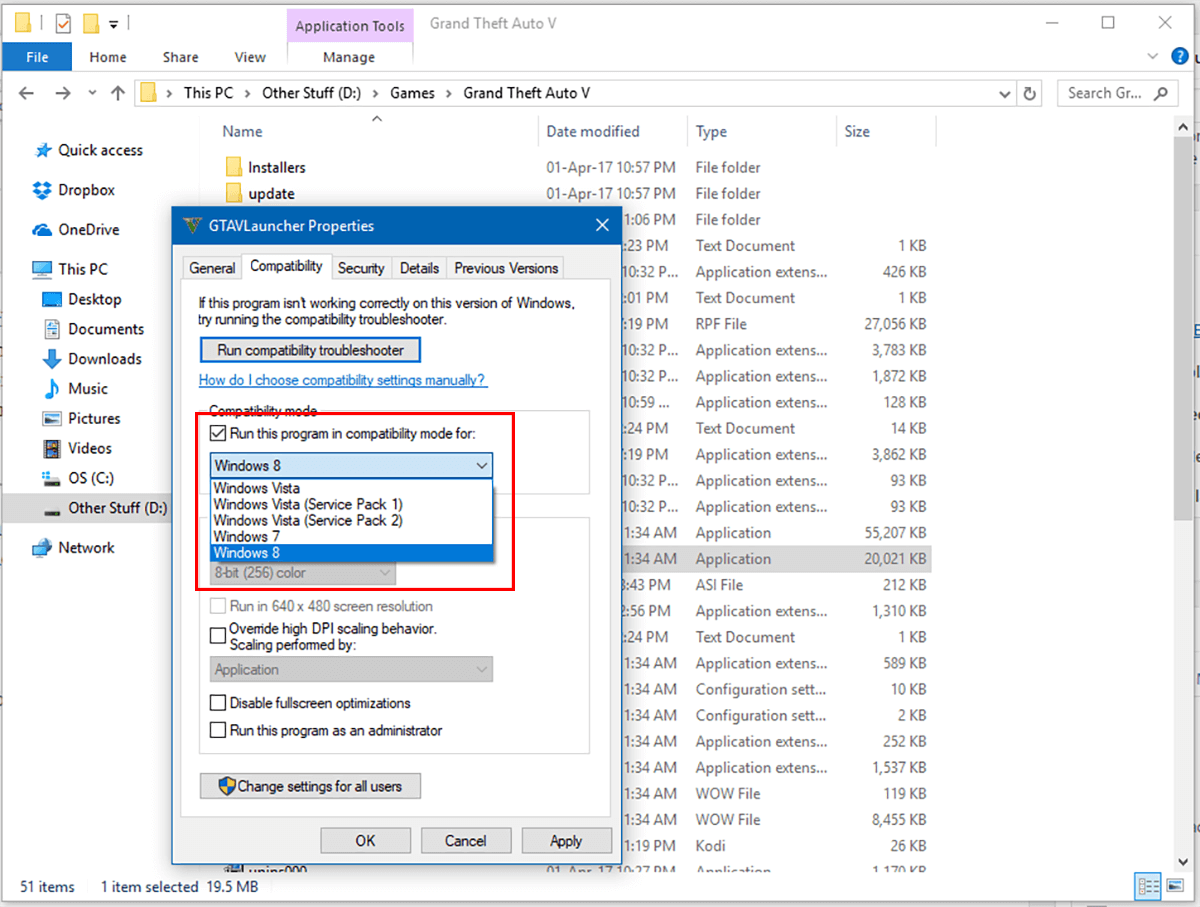
בודק את מנהל המשימות
פתח את מנהל המשימות. בצד שמאל למטה לחץ על 'פרטים נוספים'. עבור לכרטיסייה 'פרטים'. כאן, בסרגל התוויות, לחץ באמצעות לחצן העכבר הימני ולחץ על 'בחר עמודות'.
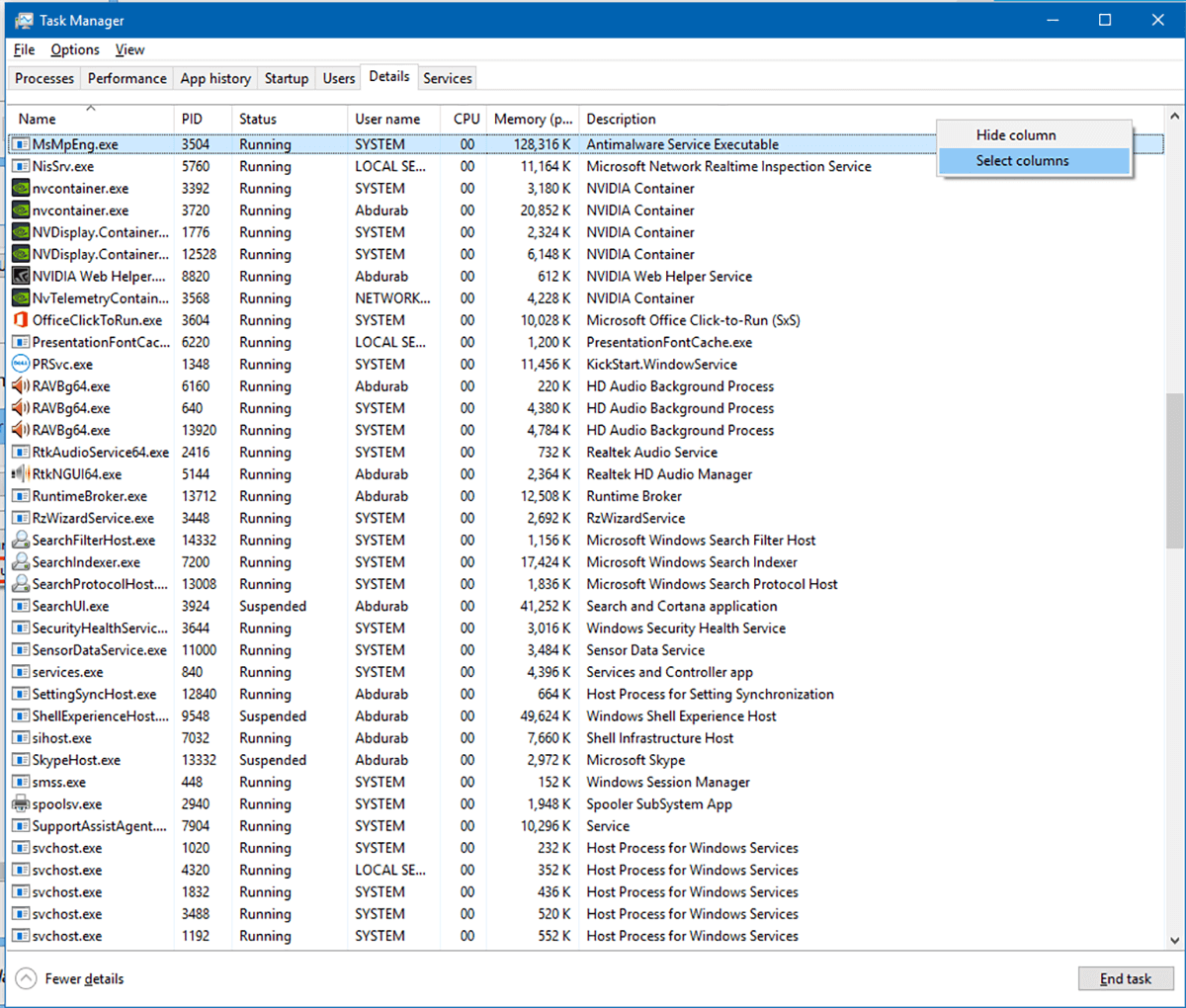
ברשימה זו, גלול מטה כדי למצוא עמודה עבור 'פלטפורמה', בדוק את זה ולחץ על אישור.
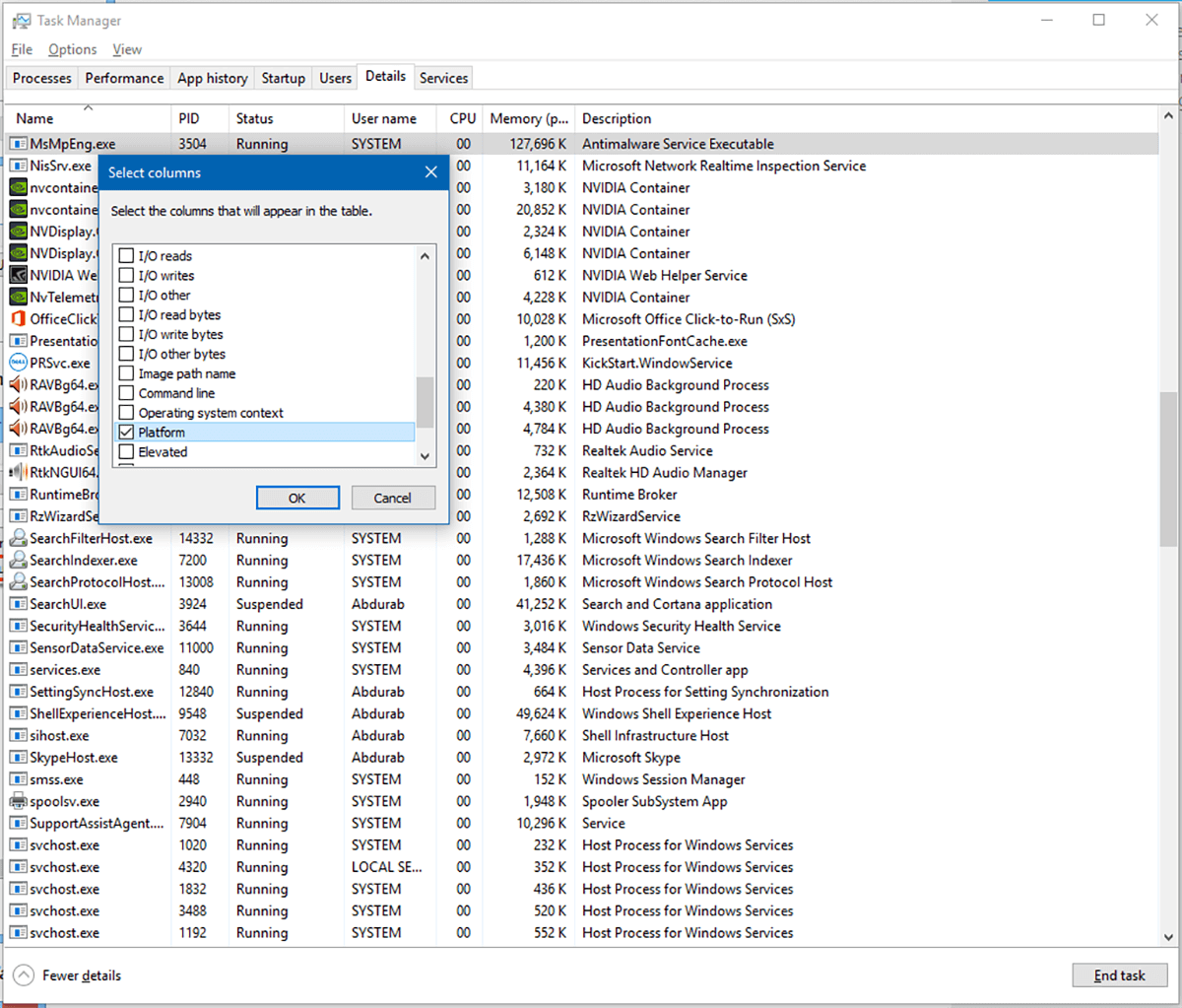
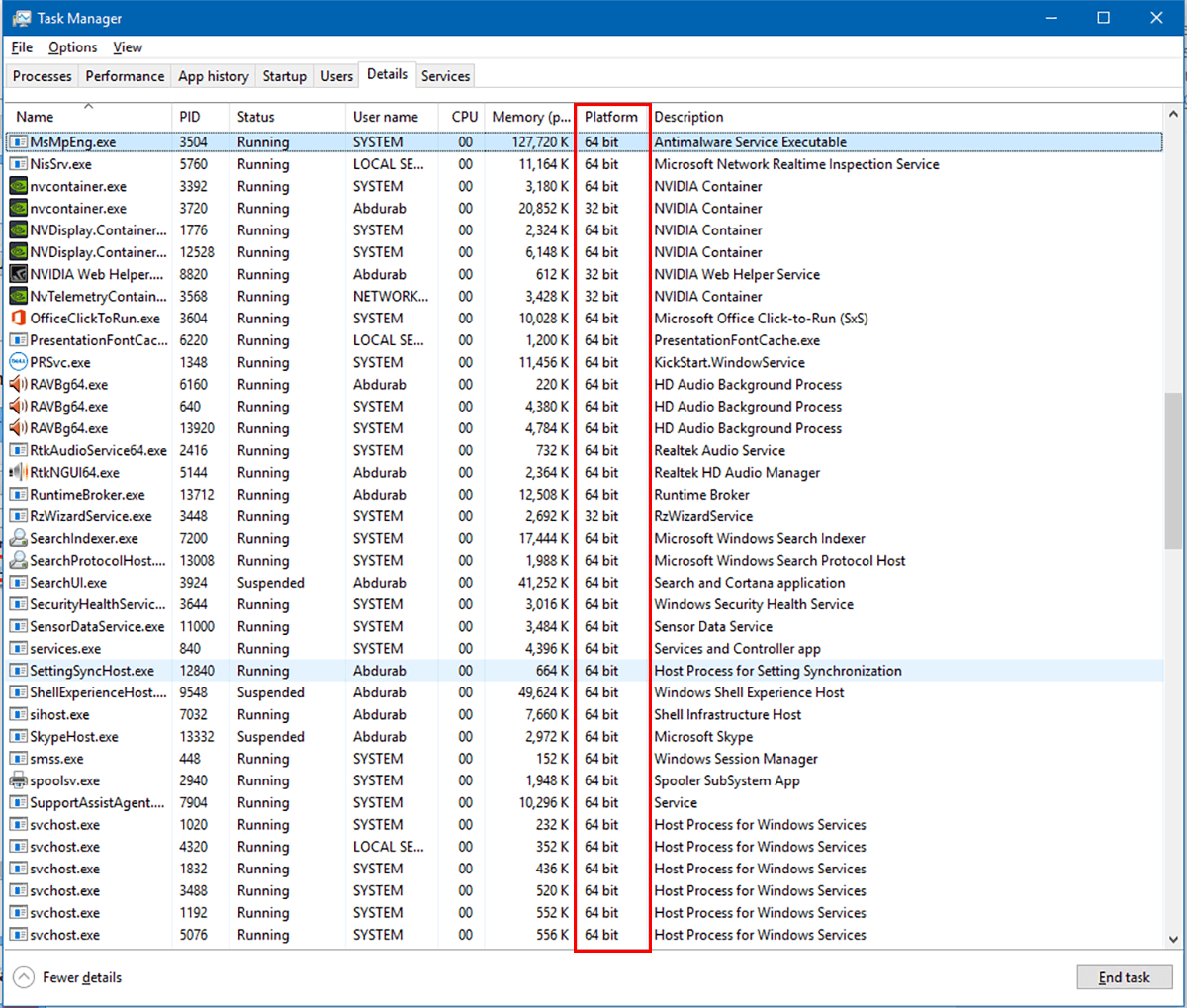
תצורה
הפעל את טוק עריכת Xbox 360 אמולטור בקר. אם אתה נתקל בשגיאה 'חסר Xinput ...', לחץ על 'צור' ותהיה מוכן להתחיל.
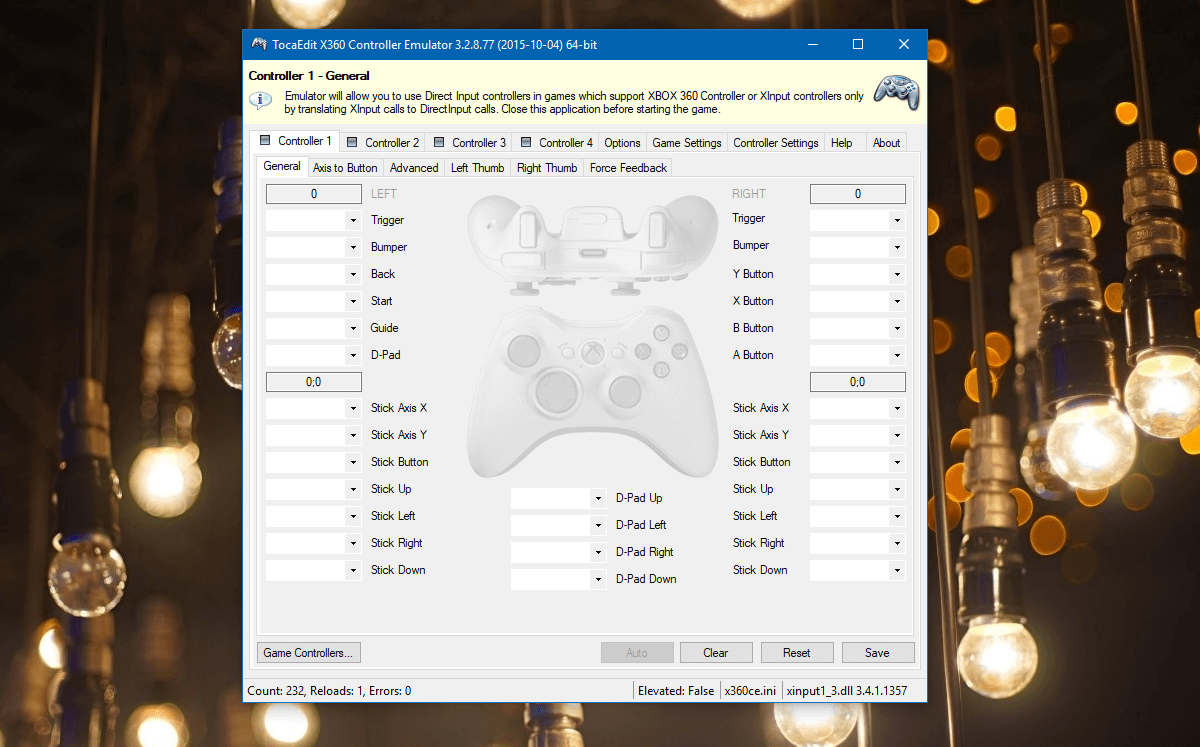
בשלב זה חבר את הבקר שלך. אם זו הפעם הראשונה שאתה מחבר את הבקר שלך, תן לו כמה דקות להתקין את מנהלי ההתקנים וכו '. לאחר מכן, בדוק את Toca Edit Xbox 360 Controller Emulator כדי למצוא חלון חדש שאומר' מכשיר חדש אותר ' . זה יגיד לך שהוא זיהה מכשיר עם מזהה מופע ייחודי אם אתה משתמש במכשיר פופולרי כדי שיוכל להוריד את התצורה באופן אוטומטי. לחץ על 'הבא' ולחץ על 'סיום'.
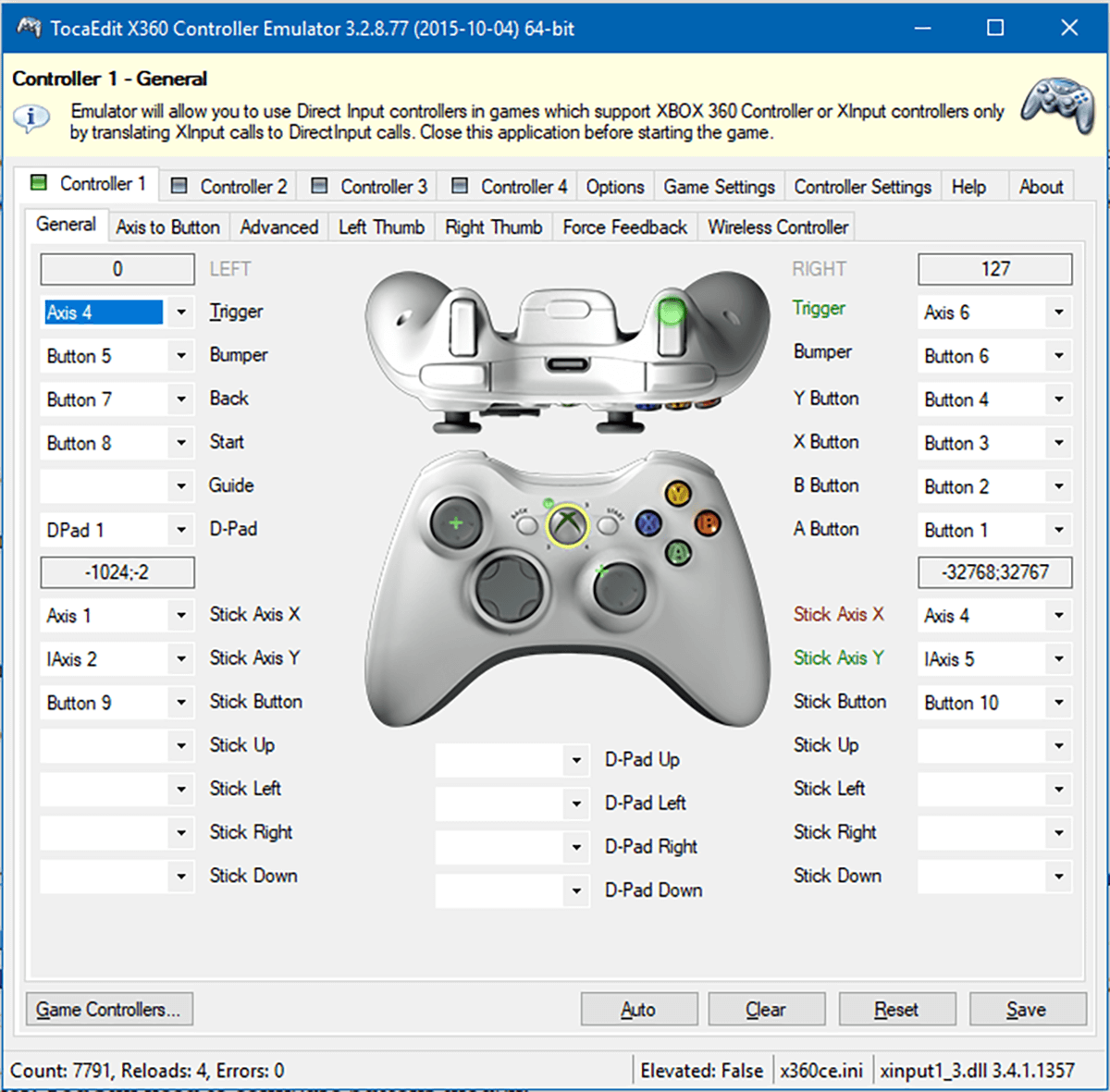
עכשיו אתה יכול לראות את המכשיר שלך קורא כ- Xbox 360. אתה עדיין צריך לקבוע תצורה של לחצנים, מכיוון שברירת המחדל הולכת ונבחרת בצורה שגויה.
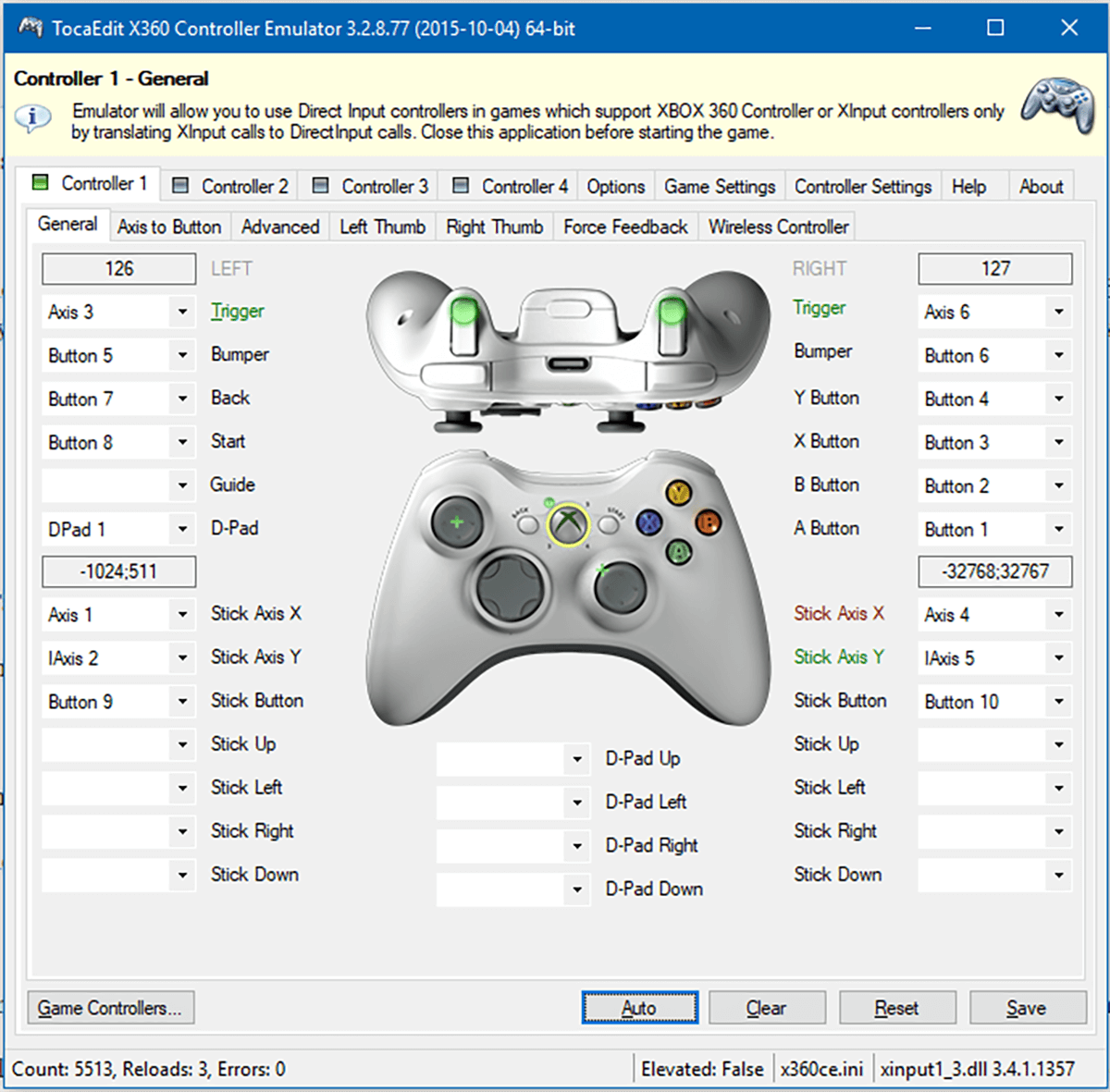
לחץ על התפריט הנפתח לצד השם שלעל הכפתור שברצונך לחקות ולחץ על 'הקלט', ואז לחץ על הכפתור בבקר שלך שברצונך להשתמש עבור אותה פונקציה. עברו על זה עבור כל כפתור ולחצו על 'שמור'.
הקפד לסגור את היישום לפני שתתחיל במשחק.
במקרה שאי פעם תרצה לאפס את הבקר למצב ברירת המחדל שלו, טען את ה- Toca Edit Xbox 360 Emulator ולחץ על 'אפס'.
זכור, אם יש לך גם 32 סיביות וגםמשחקי 64 סיביות, אז תצטרך להוריד ולהפעיל את שני האמולטורים, אחרת הבקר שלך לא יירשם בכלל למשחק, או שהוא יעשה זאת עם הפקדים הלא נכונים.
הורד את Toca Edit Xbox 360 Emulator Controller
באמצעות פרוייקט פיניקס מדיה













הערות